En este ejemplo se explica cómo anidar tres piezas distintas en una hoja:
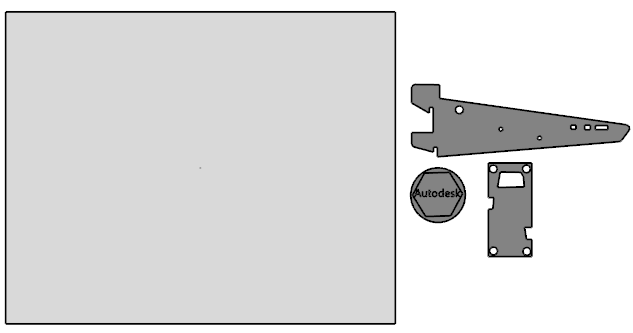
- Haga clic en la pestaña de Edición > panel de Transformar > Anidado para abrir el cuadro de diálogo de Anidado.
- Seleccione la hoja
 .
.
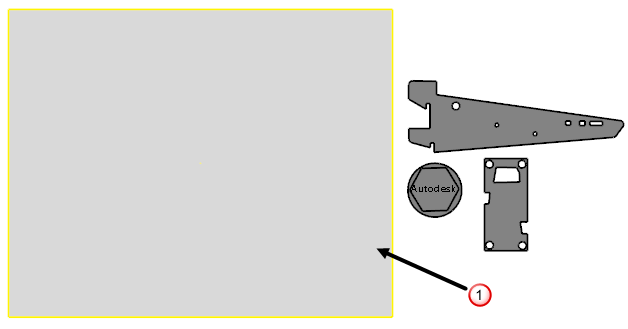
- Haga clic en el botón de Añadir como hojas organizadas
 . Se añade la hoja a la lista de Hojas del cuadro de diálogo de Anidado:
. Se añade la hoja a la lista de Hojas del cuadro de diálogo de Anidado:
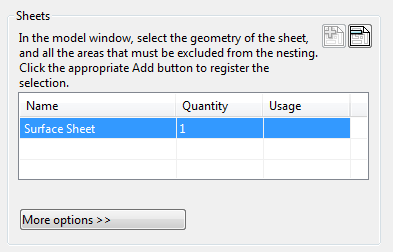
- Seleccione la pieza de Surface 'Bracket'
 .
.
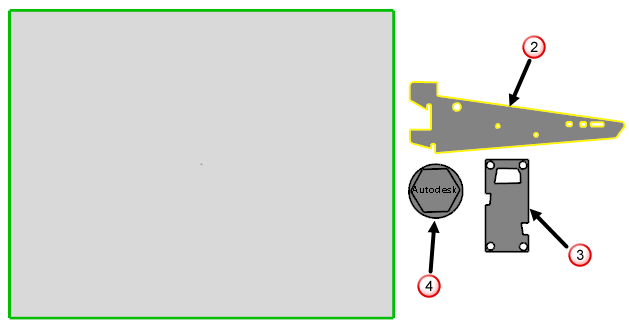
- Haga clic en el botón de Añadir como una pieza individual
 . Se añade la pieza a la lista de Piezas del cuadro de diálogo de Anidado:
. Se añade la pieza a la lista de Piezas del cuadro de diálogo de Anidado:
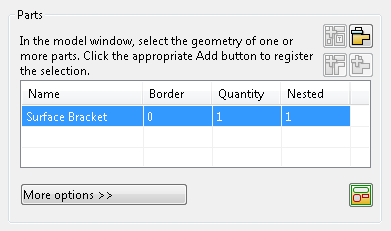
- Configure los siguientes valores de la pieza en la lista de Piezas:
- Borde: 2
- Cantidad:3
- Haga clic en el botón de Más opciones.
- Configure los siguientes atributos adicionales de la pieza:
- Ángulo del paso de la rotación: 1
- Prioridad de la pieza:1
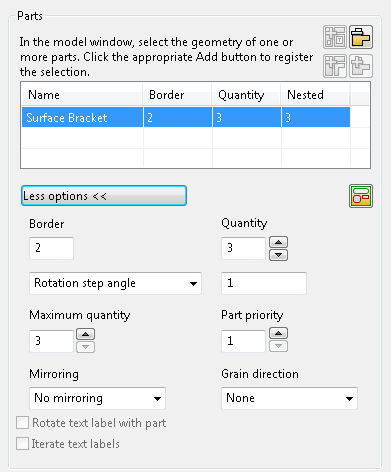
- Repita los pasos 4-8 con las otras dos piezas de la siguiente manera:
- La pieza Surface 'Slot'
 utilizando los valores: Borde 1, Cantidad 2, Ángulo del paso de la rotación1, Prioridad 2
utilizando los valores: Borde 1, Cantidad 2, Ángulo del paso de la rotación1, Prioridad 2
- La pieza Surface 'filler'
 utilizando los valores: Borde 1, Cantidad200, Ángulo del paso de la rotación 1, Prioridad 3 y asegúrese de que la casilla de Rotar la etiqueta de texto con la pieza está activada.
utilizando los valores: Borde 1, Cantidad200, Ángulo del paso de la rotación 1, Prioridad 3 y asegúrese de que la casilla de Rotar la etiqueta de texto con la pieza está activada.
Nota: Por defecto, esta opción está activada.La lista de Piezas debería tener el siguiente aspecto:
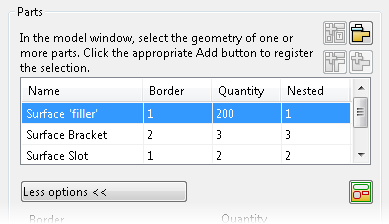 Nota: También puede seleccionar las tres piezas y hacer clic en el botón de Añadir como piezas organizadas
Nota: También puede seleccionar las tres piezas y hacer clic en el botón de Añadir como piezas organizadas para añadirlas todas de una vez. Después puede configurar los valores de cada pieza seleccionando cada una en la lista de Piezas.
para añadirlas todas de una vez. Después puede configurar los valores de cada pieza seleccionando cada una en la lista de Piezas.
- La pieza Surface 'Slot'
- Haga clic en el botón de Aplicar. Las piezas se anidan según los valores introducidos:
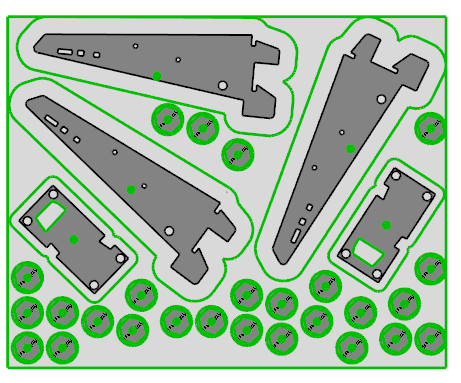
La lista de Piezas se actualiza para reflejar el número de piezas anidadas:
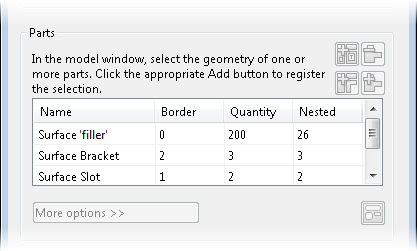
Indica que:
- se han anidado todas las piezas de Surface 'Bracket' (prioridad 1).
- se han anidado las dos piezas de Surface 'Slot' (prioridad 2).
- se han anidado 26 de las piezas de Surface 'filler' (prioridad 3).
- Haga clic en una de las piezas de Surface 'Slot' y arrástrela. Cuando mueve la pieza, las piezas con las que se solapa se colorean de rojo:
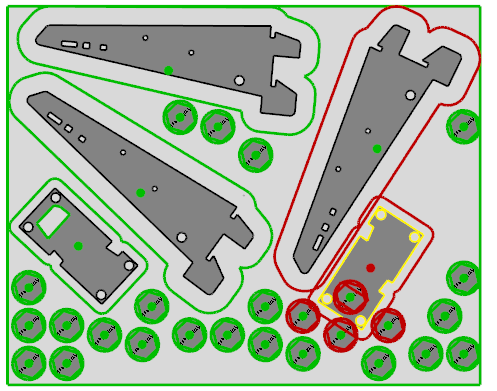 Consejo: También puede rotar una pieza seleccionándola y arrastrando su contorno.
Consejo: También puede rotar una pieza seleccionándola y arrastrando su contorno. - Haga clic en el botón de Aplicar para redistribuir las piezas teniendo en cuenta la nueva posición de la pieza de Surface 'Slot'.
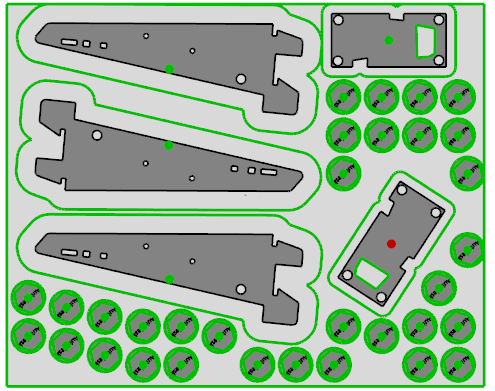
Las piezas se redistribuyen y aumenta el número de piezas de Surface 'filler' que pueden anidarse:
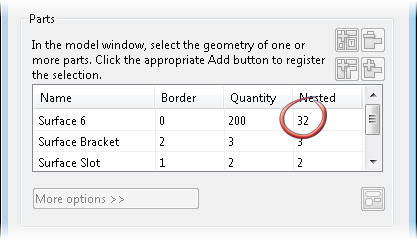
Consejo: Cuando cambia de posición los elementos manualmente, los elementos quedan bloqueados en la posición nueva y las operaciones de anidado posteriores no modifican esta nueva posición. Se indica con un punto rojo en el centro de los elementos. Puede desbloquear una pieza bloqueada haciendo clic en el punto rojo para que se ponga verde.